
Et gi Situatiounen wou Dir de "Remote Desktop" op Ärem Computer aktivéiere musst fir Zougang zu et zu engem Benotzer ze liwweren deen net direkt bei Ärem PC kann oder fäeg sinn de System vun engem aneren Apparat ze managen. Et ginn besonnesch Drëtt Parteisproochersproberkonberäicher, fir dës Aufgab ze bestëmmen, awer haut. An nëmmen ugebriwwenen RD-INSTOCOLéieren. Also Klouschter goufen et méiglech.
Lektioun: personaliséiert Remote Zougang zu Windows 7
Aktivéierung vun RDP 7 am Windows 7
Eigentlech ass d'Aktiviounsmethod vun der agebauter RDP 7 Protokoll op Computeren mat Fënstere OS 7 installéiert. Mir kucken dat am Detail.Schrëtt 1: Gitt an d'Remote Access Parameteren Fenster
Als éischt musst Dir an d'Remote Zougang Astellungsfënster goen.
- Klickt op "Start" a gitt an d'Kontrollpanel.
- Nächst, gitt op de "System a Sécherheet" Positioun.
- An der Fënster huet den "System" Block op "e Spaltung" setzen "-U-Plaz".
- D'Fënster, déi Dir braucht, ginn op fir weider Operatiounen op.

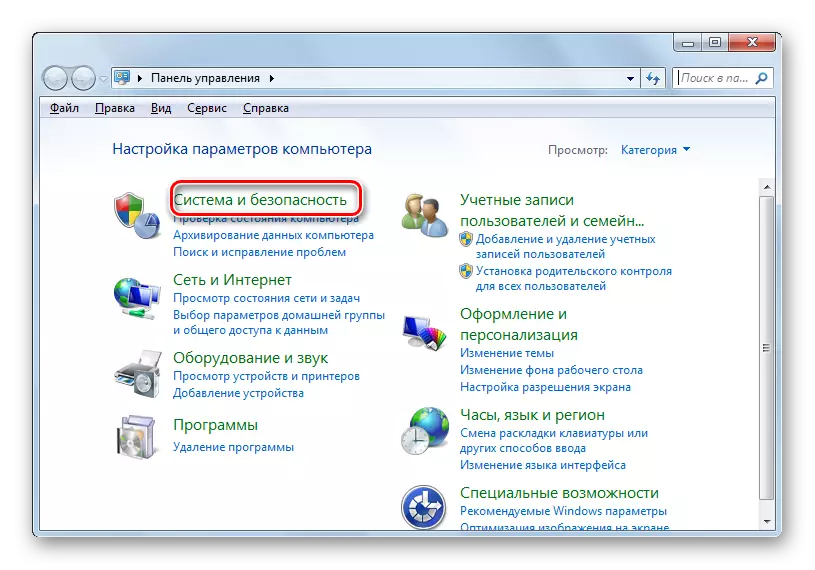


D'Setupfenster kann ugefaang ginn eng aner Optioun ze benotzen.
- Klickt op "Start" an an der rietser Mausijoër souwus ze schaffen, klickt op den Numm "Computer", an dann zet op "Eegeschaften".
- D'Computerpräisser Zeigefenfen op. Op sengem villt Deel, klickt op der Erliebstitut "fortgeschratzen Paramien ...".
- D'fuerene Sucoradetien fannt Dir nëmmen op d'Ferance: ech klickt op der Plaz "tab" Fänken op déi gewënschten Partizisioun kommentéieren opkomm.



Schrëtt 2: Aktivéierung vum Remote Zougang
Mir sinn direkt an d'RDP 7 Aktivéierungsprozedur komm.
- Setzt d'Mark direkt op "Erlaabnis ..." Wäert, wann et geläscht gëtt, an duerno de Radiocote vu Computeren ... " An. Maacht e Choix ofhängeg vun Ärem Besoinen. Déi zweet Optioun erlaben Iech un de System mat méi Apparater ze verbannen, awer et brauch eng grouss Erlippung, awer et ass eng grouss Erënnerung un Ärem Computer duer. Nächst klickt op de "Wielt de Benotzer ..." Knäppchen.
- Opgemaach Benotzer Auswielfenster. Dir musst d'Konten uginn fir déi, déi mat engem Computer mat engem Computer konnektéieren. Sollungen, wann et keng néideg Konten ass, solle si viraus geschafen ginn. Dës Konten musse gerett ginn. Fir an d'Auswiel u Konten ze goen, klickt op "Füügt ...".

Lektioun: Erstelle en neie Kont an Windows 7
- An der Schluss gëtt dann nach am Feld erof opgemaach an d 'Säitefallum ginn, Gitt en Numm vum fréie Benotzerkontoes, fir deen Dir wëllt Auswiel ënnerstëtzen. No deem klickt "OK".
- Da gëtt et e Remboursement op déi vireg Fënster. Et wäert d'Nimm vun dëse Benotzer erklären déi Dir gewielt hutt. Elo klickt just OK.
- Nodeems Dir zréck an d'Remote Zouganksparameter kritt, klickt "Uwenden" an "OK".
- Also gëtt d'RDP 7 Protokoll um Computer ageschalt.




Wann Dir kënnt gesinn, z'äussen 7 protokollouplacéieren fir e "RemotoTep ze schafen" op Windows 7 ass net op Virschlag. Dofir ass et net ëmmer néideg Drëtt Partei Software fir dësen Zweck.
